Funimate: cómo usarlo y los mejores efectos de vídeo

Funimate se ha convertido en una de las apps más populares de la red para editar y crear vídeos, sobre todo por sus efectos y lo bien que combina música e imagen, ideales para sacar el máximo partido a otras aplicaciones, empezando por TikTok. ¿Quieres aprender a usar Funimate? A continuación te explicamos todo lo que debes saber.
¿Cómo usar Funimate?
Funimate es uno de los editores de vídeos con música más fáciles de usar, por eso es ideal para principiantes. Para empezar a crear, sigue los pasos que te mostramos a continuación
- Primero instala la app e inicia sesión con una cuenta nueva o directamente vinculando la app a tu cuenta de Facebook o Google.
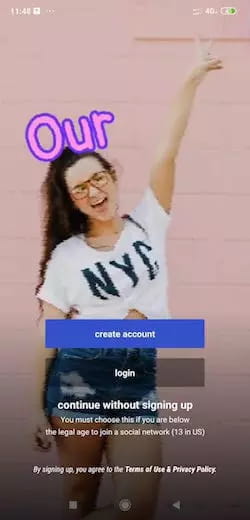
- En la parte inferior de la página de inicio de Funimate encontrarás los botones de siempre: Home, Buscar, Notificaciones y 'Funimates' (para editar tu perfil y ver a quién sigues y quién te sigue, entre otras cosas).
- ¡A crear vídeos increíbles! Para ello, pulsa el botón que hay en la parte inferior derecha de la pantalla. Para empezar a crear tu propio vídeo, solo tendrás que elegir una plantilla (Template) y seleccionar los vídeos o imágenes de tu álbum que quieres usar. Ten en cuenta que si usas imágenes, deberás seleccionar nueve para poder continuar. Cuando hayas terminado, pulsa 'Aceptar' (botón situado arriba a la derecha).
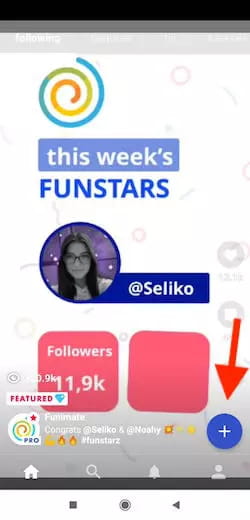
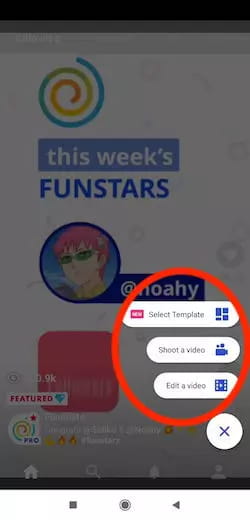
- Funimate te mostrará una previsualización de tu vídeo. Si quieres personalizarlo, solo tendrás que hacer clic en 'Edit', justo debajo del vídeo.
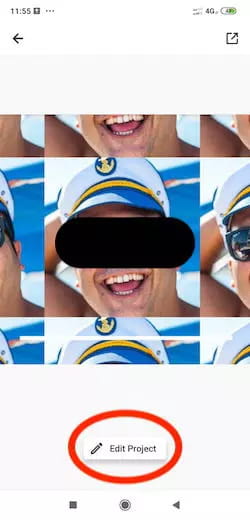
- Cuando se abra el editor, tendrás ante ti todo el repertorio de opciones que ofrece Funimate. En la barra inferior podrás editar los tiempos (duración de cada plano o secuencia, etcétera); a la derecha podrás seleccionar las imágenes o fotogramas que quieres modificar o desplazar; abajo encontrarás los botones que te permiten cambiar cada imagen: efectos de animación y visuales (rotar, ampliar...), mezclador de efectos, filtros impresionantes, mezclador de tonos, duplicador...
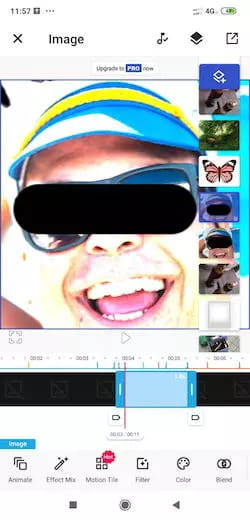
- Mientras que en la barra superior tendrás disponibles los botones para editar el sonido, ver/ocultar las imágenes que seleccionaste, y el más importante: el botón para publicar tu vídeo en Funimate o guardarlo junto al resto de proyectos.
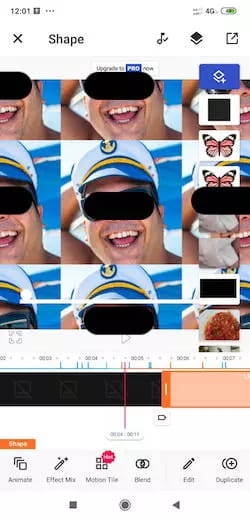
- Recuerda que si pulsas sobre la imagen central mientras editas, podrás variar tu selección en función de si deseas editar la propia imagen, el texto, la silueta...
- No olvides tampoco que Funimate te irá mostrando mensajes para guiarte desde el principio. Por ejemplo, si te grabas directamente desde la aplicación y quieres usar la opción para aparecer duplicado en pantalla, la app te indicará cuándo debes aparecer y cuándo debes salir del plano. Es fácil, ya verás.
¿Cuáles son los mejores efectos de Funimate?
Funimate está disponible en versiones gratuita y Premium. Esta última ofrece un catálogo ampliado de opciones de edición y efectos para tus vídeos, tanto para usuarios amateur como para profesionales. Los efectos que te recomendamos a continuación forman parte del catálogo de 15 efectos gratuitos que ofrece la app y podrás encontrarlos en la opción 'Effect Mix' del editor de Funimate.
Nota: es posible que para poder abrir algunos efectos gratuitos de Funimate, la app te pida que antes le des una evaluación en la PlayStore de Google o la AppStore de Apple.
- Soulstuff
Este efecto es uno de los más populares porque no interfiere con demasiada fuerza en la imagen, pero sí le confiere un toque especial: como si se tratara de sacar el espíritu del vídeo, con un ritmo similar al del latido del corazón. Este efecto es perfecto para aportar un toque dinámico y fresco a tu vídeo, sin impedir que los demás puedan disfrutarlo al completo y sin perder detalle.
- Digital
Este efecto es una locura. Si eliges 'Digital', comprobarás que el vídeo muestra un chisporroteo constante que está entre el estilo de los televisores rotos, la estética de Matrix y el visionado de una cinta de vídeo antigua que está empezando a romperse. Sin duda, es un efecto que sirve tanto para transiciones como para secuencias completas con un toque de misterio.
- Dazzled
Se trata del efecto clásico que usan muchos vídeos al principio y al final para dar movimiento y cierto misterio a la imagen. A ritmo de latido de corazón, este efecto se adapta a las siluetas de los objetos que aparecen en el vídeo y en intervalos cortos lo saca como si el plano quisiera salir de la pantalla.
- Quake
Este es el clásico efecto terremoto. No se trata del efecto más original del mundo, pero sí de uno de los más recurrentes y divertidos, ya que hace que todo tiemble y parezca que estás en medio de un terremoto. El efecto Quake encaja de maravilla con vídeos animados, rápidos y de música marchosa.
- 9 mirror
¿Recuerdas cuando eras apenas un niño y jugabas con el caleidoscopio a dibujar formas imposibles? Aquí tienes un efecto similar adaptado a Funimate. Original, rápido, innovador y divertido: lo tiene todo, pero ten cuidado porque si abusas, ¡tus seguidores acabarán mareados!
- X-ray
He aquí el efecto de Funimate que más miedo puede causar: el de rayos X (X-ray). Aplícalo y conseguirás que varias secuencias rápidas te muestren los colores y luces invertidas de tu escena, otorgándole un toque terrorífico que no dejará indiferente a nadie.
- Spotmatrix
Con este efecto obtendrás una sensación parecida a la de estar en una discoteca oscura con un gran halo de luz azul y roja deslizándose de un lado a otro. El efecto se ajusta perfectamente tanto a escenas diurnas como nocturnas, por lo que podrás usarlo con resultados espectaculares en cualquier escena. Sin duda, uno de los mejores efectos de Funimate, ¡que lo disfrutes!
